发布时间:2016-02-25 19: 49: 19
在MindMapper 16中文版中,当我们手动放置主题时,可以更改MindMapper 分支的形状,一般我们都是通过主题格式来进行更改,今天小编要教你的是我们进行手动的调整,这样我们可以更加精确的控制MindMapper分支的形状。
点击主题右击,在格式中打开分支的形状更改,这是我们常用的方式。
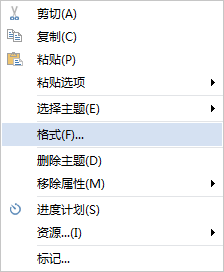
其实如果只是单纯的修改分支形状,我们还有一种更为直接的方式去进行调整,我们点击想要更改的分支,会看见出现黄色的节点。
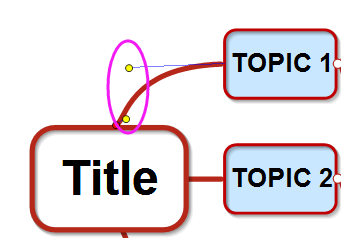
我们点住黄色节点,进行拖拽,就会发现分支线条的形状就会跟随发生改变,并且我们可以完全的根据自己的意愿来将分支的形状、角度进行微小精确的调整,相当的灵活。
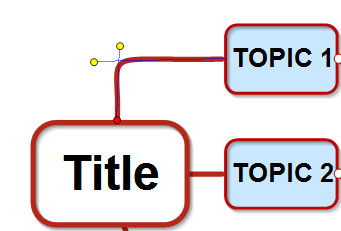
当然这种更改方式也只适用于中心主题下的一级主题分支,并且,该分支形状并不能够进行遗传。
更多MindMapper中文版思维导图软件操作内容,可点击MindMapper教程查询需要内容。
展开阅读全文
︾